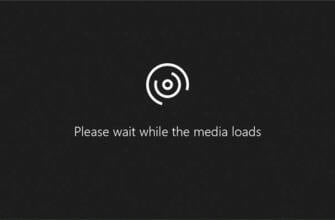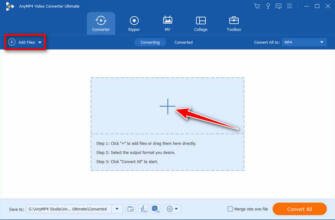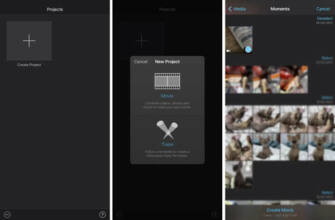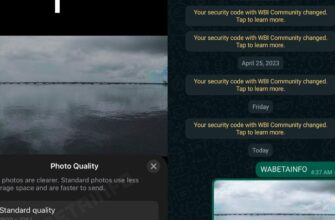Android Cihazlarda Videolar Nasıl Kırpılır (Samsung Galaxy Serisi Dahil)
Elbette, çekilen videolarınızı kolayca kırpmak için Android'deki varsayılan düzenleme aracını kullanabilirsiniz.

Video Nasıl Kesilir? Telefonda ve PC'de Program Yok (Video Nasıl Kırpılır)
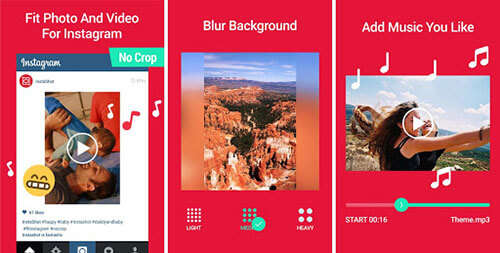
Video kırpma, özellikle sosyal medyada veya WhatsApp'ta video paylaşan kullanıcılar için önemli olabilir. Bir videoda istenmeyen kısımlar da olabilir. Bu kısımları silmek için de video kesmek gerekiyor. Bu yazıda program olmadan video nasıl kesilir sorusunun cevabına detaylı olarak bakacağız.
Android Telefonda Video Nasıl Kesilir
Açık kaynak kodlu olması nedeniyle Android son derece geniş bir uygulama yelpazesine sahiptir. Android cihazlarda bir video nasıl kesilir? Sorunun birçok cevabı var, ancak VidTrim bu iş için mükemmel bir uygulama.
1- Öncelikle Google Play Store'dan VidTrim uygulamayı indirin.
2- Uygulamayı açın ve listelenen videolar kesmek istediğiniz videoyu seçin.
3- Açılan menüden "Mahsul" ve devam edin.
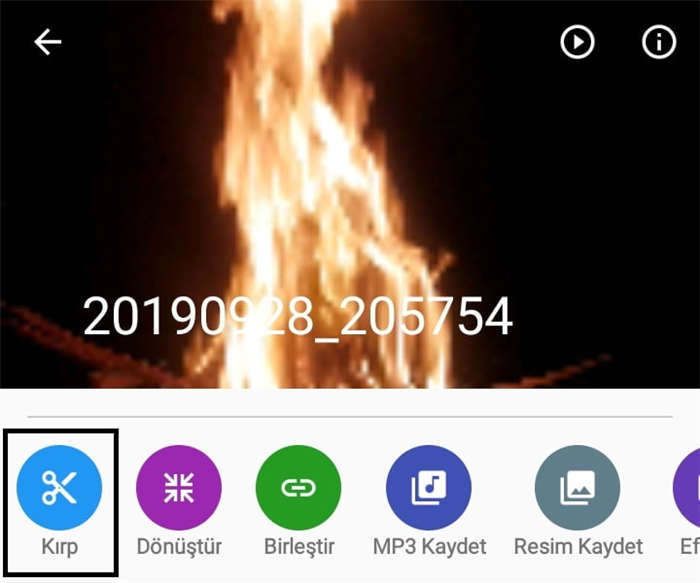
4- Açılan yeni ekranda, videonun alt kısmında bir tane seçin kaydırma bar görünecektir.
5- Bu çubuk ile videoyu kesmek istediğiniz başlangıç ve bitiş noktalarını seçin ve "Makas" simgesine dokunarak kesme işlemini başlatın.
6- Belirlediğiniz video başlangıç ve bitiş puanlarına göre kesilecek ve kaydedilecektir.
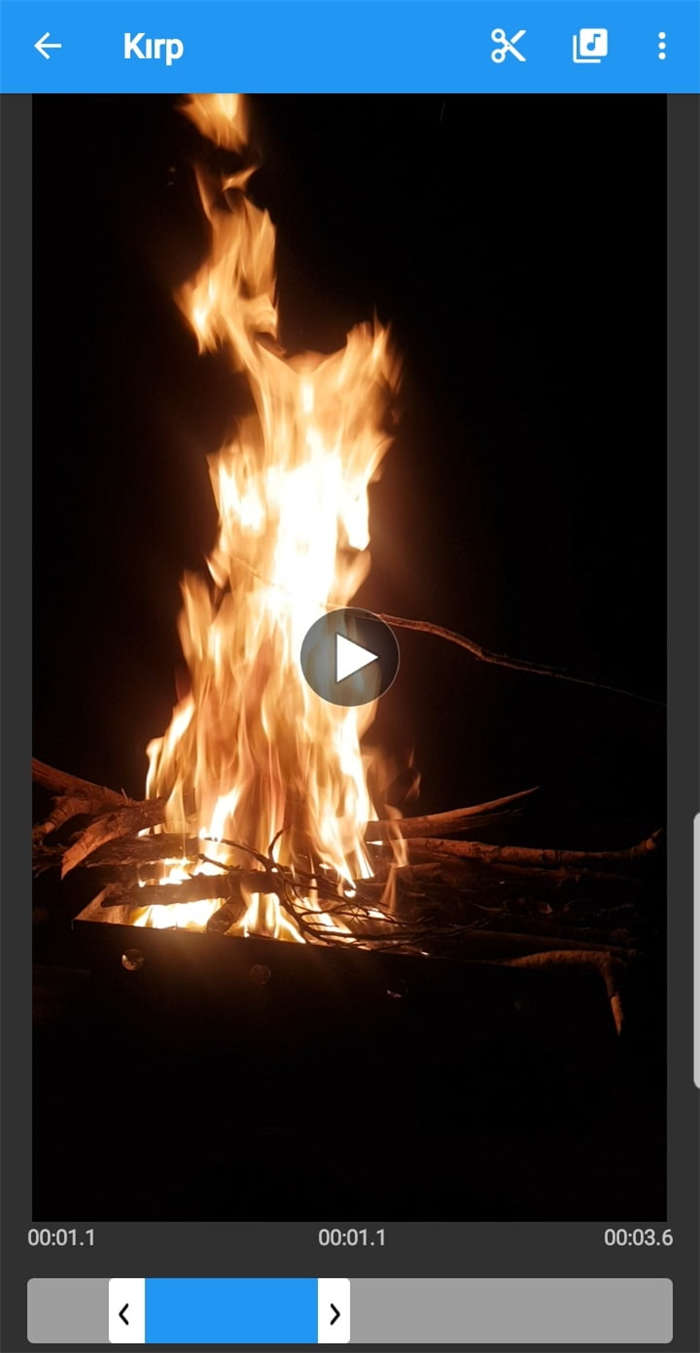
Ayrıca bu uygulama ile müzik MP3 , farklı videoları birleştirin veya videoyu döndürün.
Video PC Nasıl Kesilir
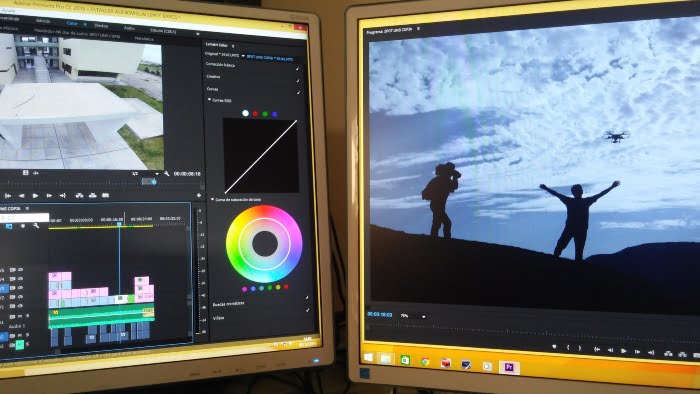
Kullanım kolaylığı ve yüksek performans için genellikle video kesimi için bilgisayar kullanmak en iyisidir. PC'de video nasıl kesilir sorusuna verilebilecek en iyi cevap VLC Player programını kullanmaktır. VLC Player ile kolay yoldan video kesmek için aşağıdaki adımları izleyin;
1- Öncelikle bilgisayarınızda VLC Player yüklü değilse bu bağlantı tıklayarak VLC Player'ı indirin ve kurun.
2- Ardından kesmek istediğiniz videoyu seçin VLC Player ile açın.
3- Video oynatılırken Araçlar ve üzerine tıklayın "Ayarlar" Seçeneği seçerek devam edin.
4- Açılan pencerede Giriş/Kodlayıcı/Dekoder seçeneğini seçin.
5- Kesilen videonun nereye kaydedileceğini seçmek için "Kayıt klasörü veya dosya adı" seçeneğinin yanında "Gözat" düğmesine basarak dizini seçin ve bu pencereyi kapatmak için kaydedin.
6- Videoyu kesmeye başlamak için Görünüm ve basın Gelişmiş Denetimler seçeneğine tıklayınız.
7- Bu aşamadan sonra videonun altındaki dört parça yeni simge görünecektir. Kırmızı işaretli düğmesi kesim yapmanızı sağlar.
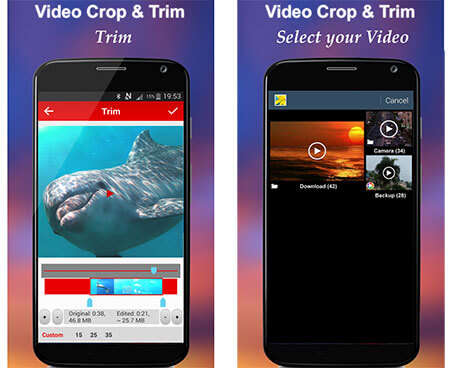
8- Videoyu kesmek istediğiniz yere gidin ve tıklayın kırmızı renkli REC Düğmeye basın. Kesimi bitirmek istediğinizde, aynı düğmeye tekrar basın. Kesme işlemi tamamlandığında video seçtiğiniz dizine kaydedilecektir.
iPhone Video Nasıl Kesilir
iOS işletim sistemine sahip cihazlarda video kesmek için ek bir yazılım kullanmanıza gerek yok.
1- Her şeyden önce Fotoğraflar uygulamasına tıklayın ve kesmek istediğiniz videoyu bulun.
2- Videoyu seçin ve üzerine tıklayın Düzenle seçeneğini seçin.
3- Açılan ekranda videoyu kesmek istediğiniz videoyu seçin Başlangıç ve son noktalarına dikkat edin.
4- Oynat düğmesine tıklayın düğmesine basarak videoyu kesin bir göz atabilirsiniz.
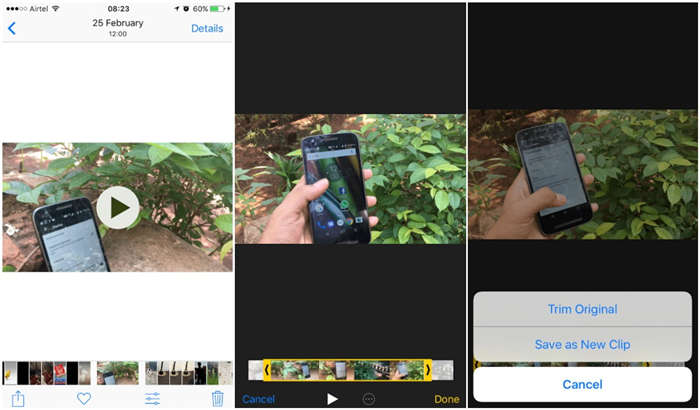
5- Videonun kesim noktalarını doğru ayarladıktan sonra Tamamlandı düğmesine basarak kesme işlemini tamamlayın.
Not Videonun kesilen kısmı Fotoğraflar uygulamasında yeni bir video olarak görünecektir.
Programsız Video Kesme
Video kesimi için herhangi bir program kullanmak yerine, bu iş için mevcut olan web sitelerini de kullanabilirsiniz. Online Video Cutter web sitesi, video kesimi için en iyi web sitelerinden biridir.
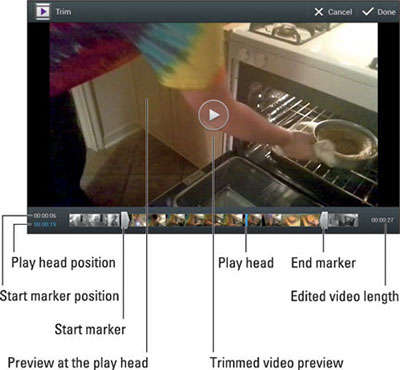
1- Öncelikle web sitesini açın ve kesmek istediğiniz videoyu seçin videoyu web sitesine yükleyin sürükleyin.
2- Kesmek istediğiniz videoyu seçmek için videonun altında görünen çubukları kullanın. başlangıç ve bitiş noktaları ve Kaydet'e tıklayarak işlemi tamamlayın.
3- Video işlenecek ve indirme bağlantısı oluşturulacaktır.
4- Videonun kesilmiş versiyonu bilgisayarınızda veya telefonunuzda videonuzu kaydedin.
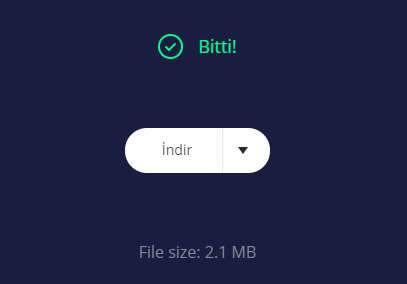
Bu yazımızda PC, Android ve iOS cihazlar için video nasıl kesilir sorusuna detaylı bir şekilde cevap verdik.
Video kesme sırasında herhangi bir sorunla karşılaşırsanız alt kısımdaki yorum sekmesini kullanarak bizden yardım alabilirsiniz. Video döndürme işlemi için bu yazımıza da göz atabilirsiniz.
Windows'ta video nasıl kesilir?
Windows'ta video kesmek için ne yapmanız gerektiğine bakalım.
1- Stream'de kırpmak istediğiniz videoyu bulun.
2- Sahip olduğunuz tüm videoları kırpabilirsiniz.
3- Diğer işlemler menü simgesine tıklayın. Videoyu kırp'a tıklayın.
4- Kırpma tutamaçlarını sürükleyerek kırpma noktalarını ayarlayın.
5- Son olarak Uygula'ya tıklayın.
Video Nasıl Kırpılır? Telefon ve PC'de Ücretsiz Program (Video Nasıl Kırpılır)
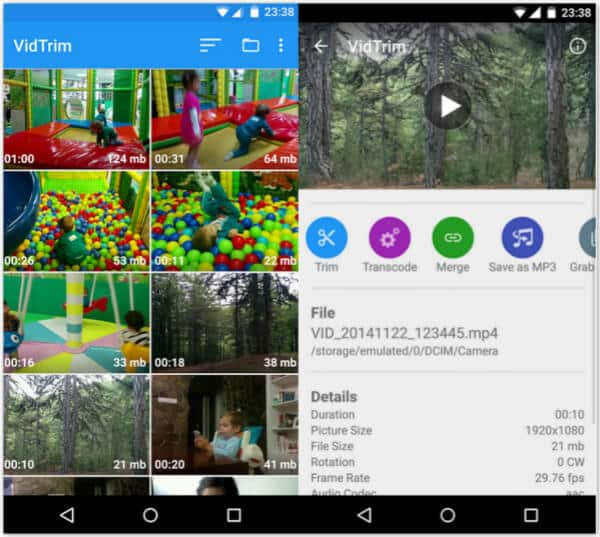
Video kırpma, özellikle sosyal medyada veya WhatsApp'ta video paylaşan kullanıcılar için önemli olabilir. Bir videoda istenmeyen kısımlar da olabilir. Bu kısımları silmek için de video kesmek gerekiyor. Bu yazıda programsız video nasıl kesilir sorusunun cevabına detaylı olarak bakacağız.
Programsız Video Nasıl Kesilir
5- Kesilen videonun nereye kaydedileceğini seçmek için Save folder or file name seçeneğinin yanındaki Browse butonuna basarak dizini seçin ve kaydederek bu pencereyi kapatın. VideoTrim, kırpma, birleştirme, çerçeve yakalama, video efektleri, MP3 dönüştürme, MP4 dönüştürme ve sıkıştırma ve videolara metin ekleme gibi birçok özellik sunmak için android için harika bir video düzenleyici ve düzenleyicidir.
6- Videoyu kesme işlemini başlatmak için üst menüye tıklayın Görünüm ve basın Gelişmiş Denetimler seçeneği.
Bölüm 1. Android telefon videoları nasıl kırpılır
Elbette, çektiğiniz videoları kolayca kırpmak için Android'deki varsayılan düzenleme aracını kullanabilirsiniz. Bu işlev Samsung, Samsung Galaxy, LG, Sony, Huawei vb. dahil olmak üzere tüm Android cihazlar için geçerlidir. Örneğin, varsayılan kırpma işleviyle Android'de video kırpmak için bir Samsung Galaxy S7 alalım.
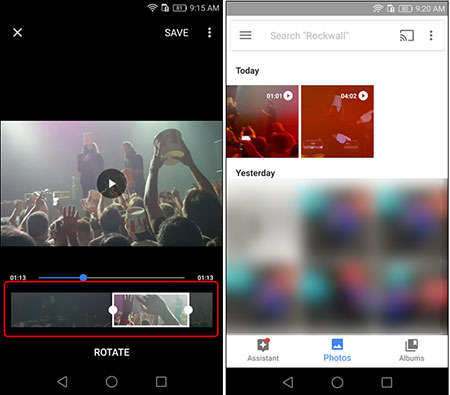
- 1. Samsung Galaxy S7 cihazınızda fotoğraf galerinizi açın ve video klasörünü bulun.
- 2. Video klasöründe, kırpmanız gereken videoyu seçin ve ona dokunun.
- 3. Oynat düğmesine dokunmadan ekrana dokunun ve ekranın altında düzenleme aracını bulacaksınız.
- 4. Düzenle düğmesine ve her iki ucunda iki kaydırıcı bulunan bir çerçeveye dokunun.
- 5. İhtiyacınıza göre başlangıç ve bitiş noktasını seçmek üzere çerçeveyi hareket ettirmek için parmağınızı aşağı doğru bastırın.
- 6. Kırptıktan sonra, kırpılan videoyu Android'inize kaydetmek için onay simgesine dokunun.